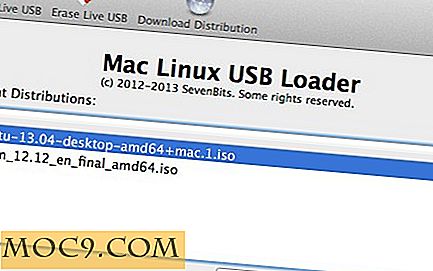Cách Thêm, Tạo và Quản lý Công cụ Tìm kiếm trong Firefox
Giống như Google Chrome, Firefox là một trình duyệt có thể tùy chỉnh rất nhiều. Một trong nhiều cài đặt bạn có thể thay đổi là chọn công cụ tìm kiếm nào được cài đặt trong trình duyệt. Những công cụ tìm kiếm này cho phép bạn tìm kiếm các trang web khác nhau từ thanh công cụ tìm kiếm của bạn. Theo mặc định, thanh công cụ này nằm ở phía xa bên phải của thanh trình đơn. Bằng cách đặt công cụ tìm kiếm mặc định của bạn, bạn cũng có thể thay đổi cách tìm kiếm từ thanh địa chỉ chính hoạt động.
Thêm công cụ tìm kiếm vào Firefox
Nhiều trang web có thể được tìm kiếm trực tiếp từ trình đơn tìm kiếm của Firefox. Trước tiên, bạn cần phải cài đặt công cụ tìm kiếm được sử dụng cho trang web.
Liên quan : Làm thế nào để tùy chỉnh trang tab mới của Quantum Firefox và làm cho nó thậm chí còn tốt hơn
Thêm công cụ tìm kiếm từ trang web
Một số trang web cho phép bạn thêm công cụ tìm kiếm của họ vào thanh công cụ của bạn chỉ bằng cách truy cập. Nếu bạn có thể thêm công cụ tìm kiếm từ trang web bạn hiện đang truy cập, kính lúp của thanh công cụ tìm kiếm sẽ hiển thị dấu cộng màu xanh lục.
1. Truy cập trang web bạn muốn thêm công cụ tìm kiếm. Ví dụ: để thêm công cụ tìm kiếm trên YouTube, hãy truy cập “youtube.com”.
2. Nhấp vào kính lúp trong thanh công cụ tìm kiếm.

3. Nhấp vào tùy chọn ở cuối menu tìm kiếm để thêm công cụ tìm kiếm cho trang web hiện tại.

4. Với công cụ tìm kiếm mới được cài đặt, bạn có thể chọn nó trực tiếp từ thanh công cụ tìm kiếm. Bạn cũng có thể đặt công cụ tìm kiếm này làm mặc định của mình.

Thêm tiện ích công cụ tìm kiếm
Người dùng cũng có thể thêm công cụ tìm kiếm thông qua tiện ích bổ sung của Firefox. Đây có thể được duyệt trực tiếp từ cài đặt tìm kiếm của Firefox.
1. Nhấp vào kính lúp trong thanh công cụ tìm kiếm.
2. Chọn “Thay đổi cài đặt tìm kiếm” từ trình đơn thả xuống.

3. Nhấp vào “Tìm thêm công cụ tìm kiếm” bên dưới danh sách các công cụ tìm kiếm đã cài đặt.

4. Nhấp vào công cụ tìm kiếm bạn muốn thêm. Sau đó nhấp vào nút "Thêm vào Firefox".

Đặt Công cụ Tìm kiếm Mặc định trong Firefox
Nếu bạn đã cài đặt công cụ tìm kiếm mới và bạn muốn sử dụng công cụ tìm kiếm đó theo mặc định, bạn có thể bật công cụ tìm kiếm đó.
1. Nhấp vào kính lúp trong thanh công cụ tìm kiếm.
2. Chọn “Thay đổi cài đặt tìm kiếm” từ trình đơn thả xuống.
3. Trong “Công cụ tìm kiếm mặc định”, chọn công cụ tìm kiếm bạn muốn sử dụng làm mặc định mới từ trình đơn thả xuống.

Xóa công cụ tìm kiếm khỏi Firefox
1. Nhấp vào kính lúp trong thanh công cụ tìm kiếm.
2. Chọn “Thay đổi cài đặt tìm kiếm” từ trình đơn thả xuống.
3. Nhấp vào công cụ tìm kiếm bạn muốn xóa.

4. Nhấp vào nút "Xóa" ở dưới cùng bên phải của màn hình.

Liên quan : 11 cách để tăng tốc độ lượng tử trong Firefox dưới 10 phút
Ẩn công cụ tìm kiếm trong Firefox
Bạn cũng có thể ẩn công cụ tìm kiếm khỏi thanh công cụ tìm kiếm của mình mà không cần gỡ cài đặt chúng hoàn toàn. Bằng cách này bạn vẫn có thể gọi công cụ tìm kiếm bằng lệnh bàn phím, nhưng cũng tránh làm lộn xộn trình đơn thả xuống công cụ tìm kiếm của bạn.
1. Nhấp vào kính lúp trong thanh công cụ tìm kiếm.
2. Chọn “Thay đổi cài đặt tìm kiếm” từ trình đơn thả xuống.
3. Nhấp vào hộp kiểm bên cạnh công cụ tìm kiếm bạn muốn ẩn. Chỉ các công cụ tìm kiếm đã chọn mới xuất hiện trong trình đơn thả xuống.

Thêm từ khóa cho tìm kiếm
Tìm kiếm cũng có thể được thực hiện mà không có công cụ tìm kiếm cụ thể bằng cách tạo từ khóa cho tìm kiếm. Khi những từ khóa này được tạo, bạn có thể nhập chúng vào thanh địa chỉ để kích hoạt tìm kiếm.
1. Điều hướng đến trang web bạn thường tìm kiếm.

2. Nhấp chuột phải vào hộp tìm kiếm và chọn “Thêm từ khóa cho tìm kiếm này…” từ trình đơn ngữ cảnh.

3. Nhập từ khóa. Đây là những gì bạn sẽ nhập vào thanh địa chỉ để kích hoạt tìm kiếm, vì vậy hãy giữ nó ngắn gọn.

4. Nhập từ khóa của bạn vào thanh địa chỉ theo sau là một cụm từ tìm kiếm. Sau đó nhấn “Enter” để kích hoạt tìm kiếm.


Tạo công cụ tìm kiếm tùy chỉnh
Cuối cùng, công cụ tìm kiếm tùy chỉnh có thể được thêm vào với các tiện ích mở rộng cụ thể. Mặc dù có nhiều hơn một tiện ích mở rộng hoàn thành mục tiêu này, chúng tôi đã có kết quả tốt với tiện ích bổ sung "Công cụ tìm kiếm tùy chỉnh".
1. Tải xuống tiện ích Công cụ Tìm kiếm Tùy chỉnh cho Firefox.

2. Mở hộp thoại Preferences cho phần mở rộng.
3. Nhập từ khóa, nhập (hoặc sao chép) chuỗi tìm kiếm và sử dụng biến {searchTerms} để thay thế các cụm từ tìm kiếm cuối cùng của bạn.

Nếu bạn không chắc chắn về định dạng, hãy nhấp vào nút "Tải Công cụ Tìm kiếm Phổ biến" để xem một số ví dụ.

4. Nhấp vào "Lưu tùy chọn" để lưu công cụ tìm kiếm tùy chỉnh của bạn khi bạn hoàn tất.

5. Sử dụng tìm kiếm tùy chỉnh bằng cách nhập “ms [search] [terms].”

Phần kết luận
Firefox có khả năng tùy biến cao. Thay đổi cài đặt tìm kiếm chỉ là một trong những cách để làm cho trình duyệt của bạn trở thành của bạn. Bạn cũng có thể mở rộng chức năng trình duyệt bằng các tiện ích bổ sung hoặc điều chỉnh giao diện của trình duyệt bằng các chủ đề.


![Làm thế nào để Supercharge Shell của bạn với Bashish [Linux]](http://moc9.com/img/bashish-list.jpg)